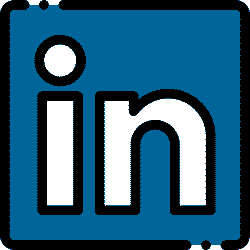خدمات
ترسیم نتایج در کامسول
در جلسه پانزدهم دوره آموزش کاربردی کامسول به بررسی نحوه ترسیم نمودار نتایج به دست آمده از شبیه سازی در نرمافزار کامسول میپردازیم. نرمافزار کامسول امکانات متنوعی را برای ترسیم نمودار در اختیار کاربران قرار میدهد، اما گاهی این امکانات زیاد برای کاربران تازهکار گیجکننده و گمراهکننده است. در این جلسه، ابتدا به دستهبندی نمودارها در کامسول میپردازیم و سپس نحوه ترسیم نمودارهای مختلف را توضیح میدهیم.
دستهبندی نمودارها در کامسول
وقتی به بخش نتایج (Results) در کامسول مراجعه میکنید، نمودارها به صورت پیشفرض بر اساس نوع دستهبندی شدهاند.
- نمودارهای 3D: این دسته شامل انواع نمودارهای سهبعدی مانند حجم (Volume)، سطح (Surface)، برش (Slice)، و غیره است.
- نمودارهای 2D: این دسته شامل نمودارهای دو بعدی مانند کات لاین (Cut Line)، سطح (Surface)، نمودار خطی (Line Graph)، و غیره است.
- نمودارهای 1D: این دسته شامل نمودارهای یک بعدی مانند نمودار خطی (Line Graph)، نمودار نقطهای (Point Graph)، و غیره است.
- نمودارهای قطبی (Polar): این دسته کمتر مورد استفاده قرار میگیرد و بیشتر برای مطالعات الکترونیک و فازی کاربرد دارد.
نحوه ترسیم نمودار در کامسول
قبل از شروع به ترسیم نمودار در کامسول، باید بدانید که چه نوع نموداری میخواهید رسم کنید. برای مثال، اگر میخواهید نمودار سه بعدی رسم کنید، باید به بخش 3D Plot Group بروید. در این بخش، انواع نمودارهای سه بعدی مانند حجم، سطح، برش، و غیره وجود دارد. برای مثال، اگر میخواهید سرعت سیال داخل یک لوله را نمایش دهید، میتوانید از نمودار برش استفاده کنید.
در ادامه، نحوه تنظیمات نمودار در کامسول را توضیح میدهیم.
- انتخاب دادهها: در بخش دادهها (Data Sets)، میتوانید دادههای مورد نظر خود را انتخاب کنید. برای مثال، میتوانید دادههای مربوط به یک حل خاص (Solution) را انتخاب کنید یا از دادههای والد (Parent) استفاده کنید.
- انتخاب متغیرها: در بخش Expression، باید متغیرهای مورد نظر خود را انتخاب کنید. برای مثال، اگر میخواهید سرعت سیال را نمایش دهید، باید متغیر U (متغییر سرعت فیزیک لمینار فلو) را انتخاب کنید.
- انتخاب واحد: در بخش Unit، باید واحد مورد نظر خود را انتخاب کنید. برای مثال، اگر میخواهید سرعت سیال را بر حسب میکرومتر بر ثانیه نمایش دهید، باید واحد um/s را انتخاب کنید.
- توضیحات نمودار: در بخش Description، میتوانید توضیحاتی در مورد نمودار خود اضافه کنید که در بالای نمودار نمایش داده میشود.
- محدوده نمودار: در بخش Range، میتوانید محدوده نمایش دادهها در نمودار را مشخص کنید. برای مثال، میتوانید حداکثر سرعت را مشخص کنید تا مقادیر بالاتر از آن نمایش داده نشوند.
- سبک رنگ: در بخش Color Style، میتوانید سبک رنگ نمودار خود را مشخص کنید. برای مثال، میتوانید از یک رنگ یکنواخت (Uniform) استفاده کنید یا از یک جدول رنگ (Color Table) استفاده کنید.
- نمایش الگو: در بخش Legend، میتوانید مقیاس نمودار خود را نمایش دهید یا پنهان کنید. همچنین، میتوانید موقعیت مقیاس را مشخص کنید.
- فرمت نمایش اعداد: در بخش Number Format، میتوانید فرمت نمایش اعداد در نمودار خود را مشخص کنید. برای مثال، میتوانید از فرمت مهندسی (Engineering) استفاده کنید.
نکات مهم ترسیم نتایج در کامسول
در برخی از نمودارها، میتوانید یک خط برش (Cut line) مشخص کنید تا نمودار فقط در آن ناحیه نمایش داده شود. برای مثال، میتوانید یک خط برش روی دیواره لوله مشخص کنید تا نمودار فقط در آن ناحیه نمایش داده شود. در نمودارهای سه بعدی، میتوانید از خط برش سه بعدی (Cut Line 3D) استفاده کنید تا نمودار فقط در آن خط رسم شود. در نمودارهای دو بعدی، باید یک سطح را مشخص کنید تا نمودار روی آن رسم شود. برای مثال، میتوانید یک خط برش دو بعدی (Cut Line 2D) مشخص کنید و سپس متغییر را روی این کات لاین را رسم کنید.
نمودارهای گلوبال (Global) برای ترسیم یک مقدار کلی که وابستگی مکانی نداشته باشد و یا وابسته به زمان باشد استفاده میشوند. برای آن یک یک متغییر وابسته به مکان از مکان مستقل شود، می توان از آن میانگین گیری کرد. برای این کار باید یک اپراتور متوسطگیری (Average Operator) در کاموسل ایجاد کنید. برای مثال، میتوانید میانگین سرعت در یک باکس را در زمانهای مختلف رسم کنید. برای خواندن مقادیر دقیق در نمودارها، میتوانید از ابزار Global Evaluation استفاده کنید تا کامسول مقدار دقیق را به شما نمایش دهد.
کامسول امکان تولید انیمیشن و گزارش (Report) از نتایج شبیهسازی را نیز فراهم کرده است. میتوان انیمیشن را در فرمت GIF یا AVI ذخیره و گزارش را در فرمت ورد (Word) دریافت کرد. در این ویدیوی آموزش کامسول روش ترسیم نتایج به صورت انیمیشن و ایجاد گزارش توضیح داده شد.
جمع بندی
در این جلسه دوره آموزش کامسول به بررسی نحوه ترسیم نمودار در نرمافزار کامسول پرداختیم. با استفاده از آموزشهای ارائهشده، میتوانید نمودارهای مختلفی را در کامسول رسم کنید و نتایج شبیهسازی خود را تحلیل کنید. همچنین، با استفاده از ابزارهایی مانند نمودارهای گلوبال و انیمیشن، میتوانید نتایج خود را بهتر درک و ارائه کنید.